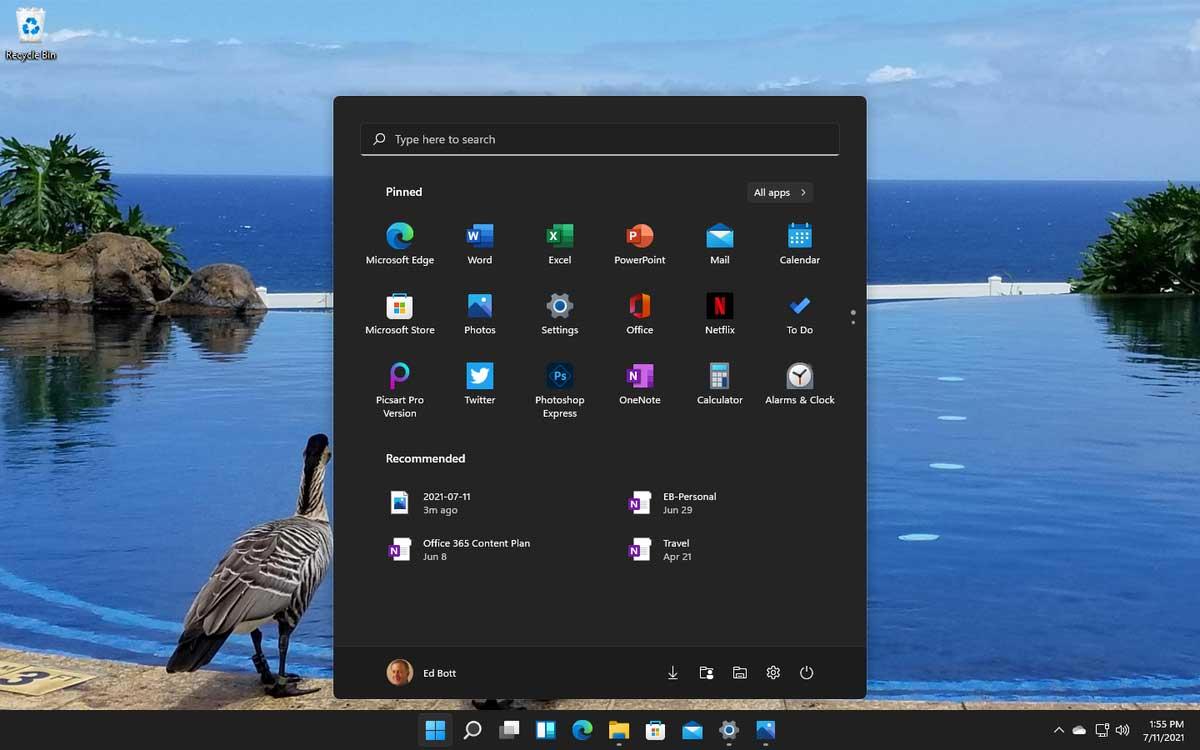Windows 11 on nyt saatavilla ja voidaan asentaa tietokoneellesi ilmaiseksi Windows Updatesta, jos sinulla on uusin versio. Mutta voi olla hieman vaikeampaa asentaa Windows 11 tietokoneeseen, jota ei tueta, eikö niin? Kyllä, voimme tehdä sen ja selitämme vaihe vaiheelta, mitä ohjeita sinun tulee noudattaa, mutta myös mahdollisia riskejä kasvot vai mitä Microsoft sanoo sen tekemisestä, jos tietokoneesi ei täytä vähimmäisvaatimuksia.
Vaikka sitä ei suositella asenna tietokone, joka ei ole yhteensopiva tai ei täytä vaatimuksia, se voidaan tehdä, jos se on mielestäsi turvallinen. Myös, ei ole vaikeuksia tai ylimääräisiä vaiheita, kuten näemme seuraavissa kappaleissa.

Vaatimukset Windowsin asentamiselle
Ennen kuin tiedämme, onko tietokoneemme yhteensopiva Windows 11:n asennuksen kanssa, meidän on tiedettävä, mitkä ovat vähimmäisvaatimukset, jotka Microsoft vaatii voidakseen valita tämän version ilman asennuksen riskiä.
Prosessorin tulee olla: gigahertsi (1 GHz) tai nopeampi prosessori, jossa on kaksi tai useampi ydin yhteensopivassa 64-bittisessä prosessorissa tai järjestelmässä sirulla (SoC). Omalta osaltaan RAM on oltava yhtä suuri tai suurempi kuin 4 Gt. Tallennustilan on oltava 64 Gt tai enemmän. Lisäksi Microsoft neuvoo, että päivitysten lataaminen tai tiettyjen ominaisuuksien käyttöönotto saattaa vaatia lisää tallennustilaa.
Tietokoneen näytönohjaimen on oltava DirectX12-yhteensopiva ja meillä täytyy olla UEFi yhteensopiva Secure Bootin ja TPM 2.0:n kanssa. Tämä TPM 2.0 on yksi tärkeimmistä ongelmista tietokoneen päivityksessä.

Mitä Microsoft sanoo?
Tietysti Microsoft varmistaa sen ei ole suositeltavaa asentaa Windows 11:tä laitteeseen, joka ei täytä järjestelmän vähimmäisvaatimuksia. He selittävät verkkosivuillaan: ”Jos päätät asentaa Windows 11:n laitteistoon, joka ei ole sopiva, sinun tulee muistaa, että yhteensopivuusongelmien riski on olemassa. Laite ei ehkä toimi kunnolla näiden yhteensopivuusongelmien tai muiden ongelmien vuoksi. Laitteille, jotka eivät täytä näitä järjestelmävaatimuksia, ei voida enää taata, että ne saavat päivityksiä, mukaan lukien mutta ei rajoittuen tietoturvapäivitykset. ”
Itse asiassa, jos noudatamme asennusvaiheita, näemme Windows 11 -vastuuvapauslausekkeen, kun asennamme käyttöjärjestelmän uutta versiota. Viesti, joka varoittaa meitä tekemästämme ja varoittaa, että jos vaurioitat laitetta yhteensopimattomuuden vuoksi, takuu ei kata sitä. Vastuuvapauslauseke, jonka ihmiset, jotka haluavat asentaa sen, näkevät, on seuraava.
"Tämä tietokone ei täytä Windows 11:n järjestelmän vähimmäisvaatimuksia – nämä vaatimukset auttavat varmistamaan korkeamman laadun ja luotettavan käyttökokemuksen. Windows 11:n asentamista tälle tietokoneelle ei suositella, koska se voi aiheuttaa yhteensopivuusongelmia. Jos Windows 11 on asennettu, tietokonetta ei enää tueta eikä päivityksiä voida vastaanottaa. Jos laitevaurio johtuu yhteensopivuuden puutteesta, valmistajan takuu ei kata sitä. "
Asenna Windows tietokoneeltasi
Aina omalla vastuullasi ja ottaen huomioon, että se ei ole suositeltavaa, voimme asentaa Windows 11:n tietokoneelle, jota ei tueta. Kuten olemme nähneet edellisessä osiossa, näemme vain viestin tai vastuuvapauslausekkeen, joka kertoo meille, että Microsoft ei ole vastuussa, jos teet asennuksen.
Tätä varten voimme tehdä sen Media Creation Toolista pakottaaksemme päivityksen tyhjästä. Tarvitsemme vain Internet-yhteyden, USB tai ulkoinen asema kuvalle tai ISO-tiedostolle ja noudata Microsoftin ohjesivun ohjeita. Meidän on asennettava ISO-kuva joko USB-muistitikulle (pendrive) tai halutessasi DVD-levylle (vaikkakin jotain harvinaisempaa nykyään ja pois käytöstä) Näin voimme asentaa ja vaihtaa uuteen versioon.
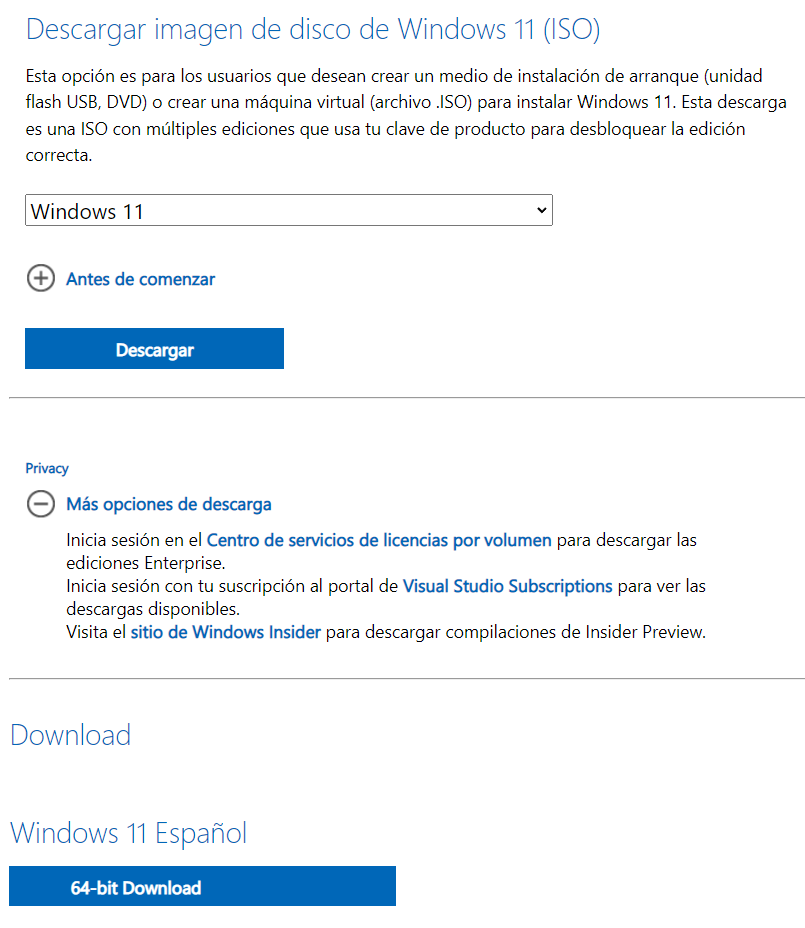
Vaiheet ovat seuraavat:
- Siirryt sijaintiin, josta latasit ISO-tiedoston
- Oikealla painikkeella
- Napauta "Ominaisuudet"
- Siirry tässä "Yleiset"-välilehteen, jonka näet ikkunassa
- Napsauta "muuta..."
- Ja valitse "Windows Explorer" kohdasta "avautuu"
- Vahvista painamalla "Käytä"
- Napsauta hiiren oikeaa painiketta ja valitse "Asenna"
Tämä, kuten Microsoft selittää, saa sinut luomaan virtuaalisen käynnistyslevyn. Kaksoisnapsauta sitä nähdäksesi tiedostot ja napauta "setup.exe" aloittaaksesi asennuksen. Tässä tapauksessa asennus uuteen tietokoneeseen, jossa sinulla on Windows 11.
Temppu regeditistä
Vaikka tällä hetkellä käyttäjät tekevät asennuksen ilman ongelmia, temppu kuukausia auttaa meitä ylittämään rajan .
Meidän on yksinkertaisesti noudatettava samoja vaiheita kuin jos meillä olisi yhteensopiva tietokone, mutta järjestelmä ilmoittaa meille jossain vaiheessa, että näin ei ole. Sillä hetkellä meidän on vain painettava Shift + F10 ja kirjoitettava "regedit". Tämä avaa Windowsin rekisterin, josta kirjoitamme sarjan koodeja, jotta voimme jatkaa prosessia. Rekisterin sisällä siirrymme osoitteeseen: HKEY_LOCAL_MACHINESYSTEM ja sieltä asetukset ja luomme kolme uutta avainta, joiden arvo on 1: BypassTPMCheck, BypassRAMCheck ja BypassSecureBootCheck .
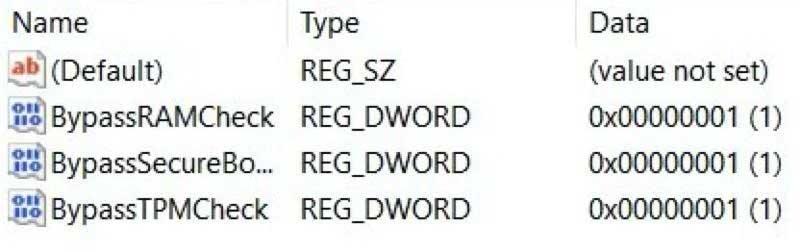
Se on hyvä idea?
Voimme tehdä sen ja meillä voi olla kaikenlaisia uutisia mutta sinun on pidettävä mielessä, että jos prosessi menee pieleen, se ei kuulu takuun piiriin. Toinen ongelmamme on se, että ehkä kaikki Windows 11:n sisältämät toiminnot eivät ole yhteensopivia tietokoneesi kanssa, etkä voi esimerkiksi nauttia kaikesta, mitä se tarjoaa.
Kompensoiko se? Windows 10 vastaanottaa päivityksiä vuoteen 2025 asti, joten ongelmaa ei ole, jos et päivitä ja jatka käyttöjärjestelmän nykyisen version käyttöä. Se ei vanhene kahdessa tai kolmessa päivässä, ja sitä tuetaan edelleen. Jos tietokoneesi ei vieläkään ole yhteensopiva, sinulla on neljä vuotta aikaa vaihtaa uudempaan tietokoneeseen ja saada sitten kaikki nämä edut. Uutisista kannattaa ehkä luopua ongelmien välttämiseksi mutta se riippuu jokaisesta käyttäjästä ja heidän tiedoistaan.